- Tác giả Abigail Brown [email protected].
- Public 2023-12-17 07:05.
- Sửa đổi lần cuối 2025-01-24 12:29.
D3dx9_34.dll, theo cách này hay cách khác, do sự cố với Microsoft DirectX. Tệp DLL này là một trong nhiều tệp có trong gói phần mềm DirectX. Vì DirectX được hầu hết các trò chơi và chương trình đồ họa dựa trên Windows sử dụng, nên lỗi d3dx9_34.dll thường chỉ hiển thị khi bạn sử dụng các chương trình này.
Bất kỳ hệ điều hành nào của Microsoft kể từ Windows 98 đều có thể bị ảnh hưởng bởi d3dx9_34.dll và các sự cố DirectX khác. Điều này bao gồm Windows 11, Windows 10, Windows 8, v.v.
LỗiD3dx9_34.dll
Một số thông báo lỗi d3dx9_34.dll phổ biến hơn được liệt kê bên dưới:
- D3DX9_34. DLL Không tìm thấy
- Không tìm thấy tệp d3dx9_34.dll
- Thiếu tệp d3dx9_34.dll
- D3DX9_34. DLL bị thiếu. Thay thế D3DX9_34. DLL và thử lại
- D3dx9_34.dll không tìm thấy. Cài đặt lại có thể giúp khắc phục sự cố này
- Ứng dụng này không khởi động được vì không thể tìm thấy d3dx9_34.dll
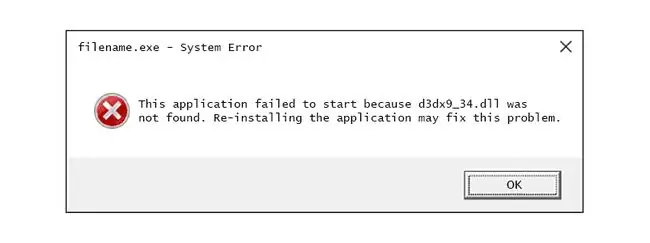
Những lỗi này thường xuất hiện khi một chương trình phần mềm, thường là một trò chơi, khởi động. Đôi khi, những lỗi này hiển thị sau khi trò chơi được tải nhưng ngay trước khi trò chơi bắt đầu.
Một số trò chơi đã được biết là tạo ra lỗi d3dx9_34.dll bao gồm Call of Duty 4: Modern Warfare, Crysis, Need for Speed Pro Street, Project 64 (một trình giả lập N64), Blazing Angels: Squadrons of WWII và Savage 2: Linh hồn bị tra tấn.
Trong các ứng dụng không phải trò chơi, lỗi có thể xuất hiện trước khi chương trình bắt đầu hoặc trước khi một số tính năng đồ họa nâng cao của chương trình được sử dụng.
Cách sửa lỗi D3dx9_34.dll
Thực hiện theo các bước sau theo thứ tự được trình bày để bạn có thể thử các giải pháp đơn giản hơn trước.
Không tải xuống d3dx9_34.dll từ bất kỳ trang web "tải xuống DLL" nào. Tải xuống các tệp DLL từ các trang web này không bao giờ là một ý tưởng hay. Nếu bạn đã xóa, hãy xóa nó rồi tiếp tục với các bước bên dưới.
-
Khởi động lại máy tính của bạn nếu bạn chưa làm như vậy.
Lỗi d3dx9_34.dll có thể là sự cố xảy ra một lần và việc khởi động lại có thể khắc phục được lỗi này. Cách tiếp cận này không chắc sẽ khắc phục được sự cố, nhưng khởi động lại luôn là bước khắc phục sự cố đầu tiên tốt.
-
Cài đặt phiên bản mới nhất của Microsoft DirectX. Rất có thể, việc nâng cấp lên phiên bản mới nhất sẽ khắc phục được lỗi "không tìm thấy d3dx9_34.dll".
Microsoft thường phát hành các bản cập nhật cho DirectX mà không cập nhật số hoặc ký tự phiên bản, vì vậy hãy cài đặt bản phát hành mới nhất ngay cả khi phiên bản của bạn giống nhau về mặt kỹ thuật.
-
Giả sử phiên bản DirectX mới nhất của Microsoft không thực hiện được công việc, hãy tìm chương trình cài đặt DirectX trên đĩa CD hoặc DVD trò chơi hoặc ứng dụng của bạn. Rất có thể, nếu nó sử dụng DirectX, các nhà phát triển phần mềm sẽ bao gồm một bản sao trên đĩa cài đặt.
Đôi khi, mặc dù không thường xuyên, nhưng phiên bản có trên đĩa phù hợp với chương trình hơn phiên bản mới nhất hiện có trên mạng.
- Gỡ cài đặt trò chơi hoặc chương trình phần mềm rồi cài đặt lại. Điều gì đó có thể đã xảy ra với các tệp trong chương trình hoạt động với DLL này và cài đặt lại có thể thực hiện thủ thuật.
-
Khôi phục tệp d3dx9_34.dll từ gói DirectX mới nhất. Nếu các bước khắc phục sự cố ở trên không hiệu quả, hãy thử giải nén riêng từng tệp d3dx9_34.dll từ gói DirectX.
- Cập nhật trình điều khiển cho thẻ video của bạn. Mặc dù đây không phải là giải pháp phổ biến nhất, nhưng trong một số trường hợp, cập nhật trình điều khiển cho card màn hình trong máy tính của bạn có thể khắc phục sự cố DirectX này.
Cần thêm trợ giúp?
Nếu bạn không muốn tự mình khắc phục sự cố này, hãy xem Làm cách nào để Sửa máy tính của tôi? để có danh sách đầy đủ các tùy chọn hỗ trợ của bạn, cộng với trợ giúp về mọi thứ trong suốt quá trình như tính toán chi phí sửa chữa, gỡ bỏ tệp của bạn, chọn dịch vụ sửa chữa và hơn thế nữa.






